WPS將多個Word文檔合并到一個Word中的方法
時間:2023-08-18 10:00:35作者:極光下載站人氣:778
有些時候大家在進行word文檔的編輯過程中,想要將多個Word文檔合并成一個Word文檔,那么就可以直接使用wps Word文檔的插入對象功能,將需要進行合并的Word文檔導入進來即可,一次性只能導入一次,如果你需要合并的Word文檔有多個,那么就需要操作幾次,導入到文檔中的Word文檔是不會有格式混亂的情況的,只需要按照自己的需求進行調整一下文字內容相關設置即可,下方是關于如何使用WPS將多個Word文檔高效的合并成一個文檔的具體操作方法,如果你需要的情況下可以看看方法教程,希望對大家有所幫助。
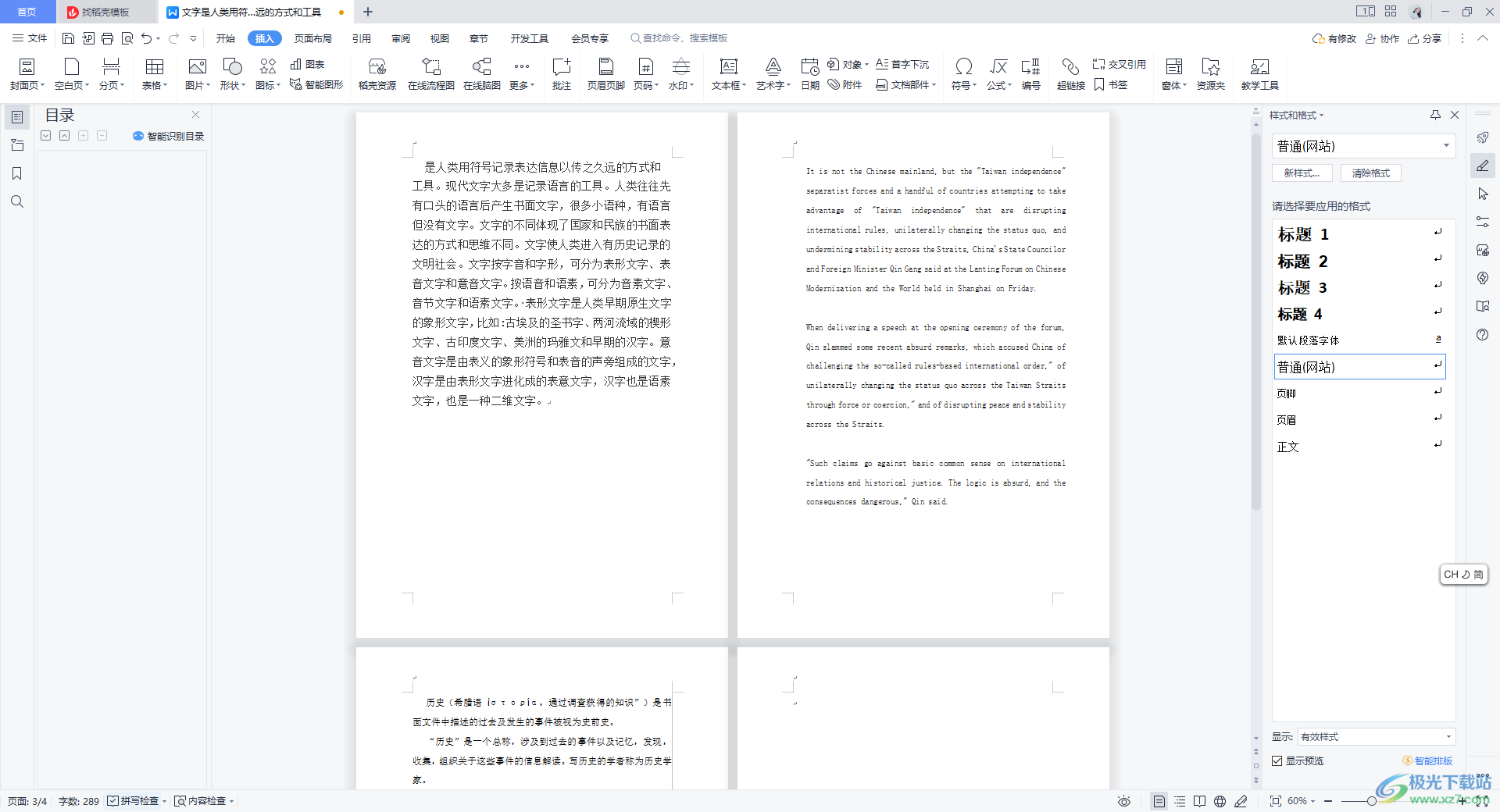
方法步驟
1.首先需要提前打開一篇要合并的Word文檔。
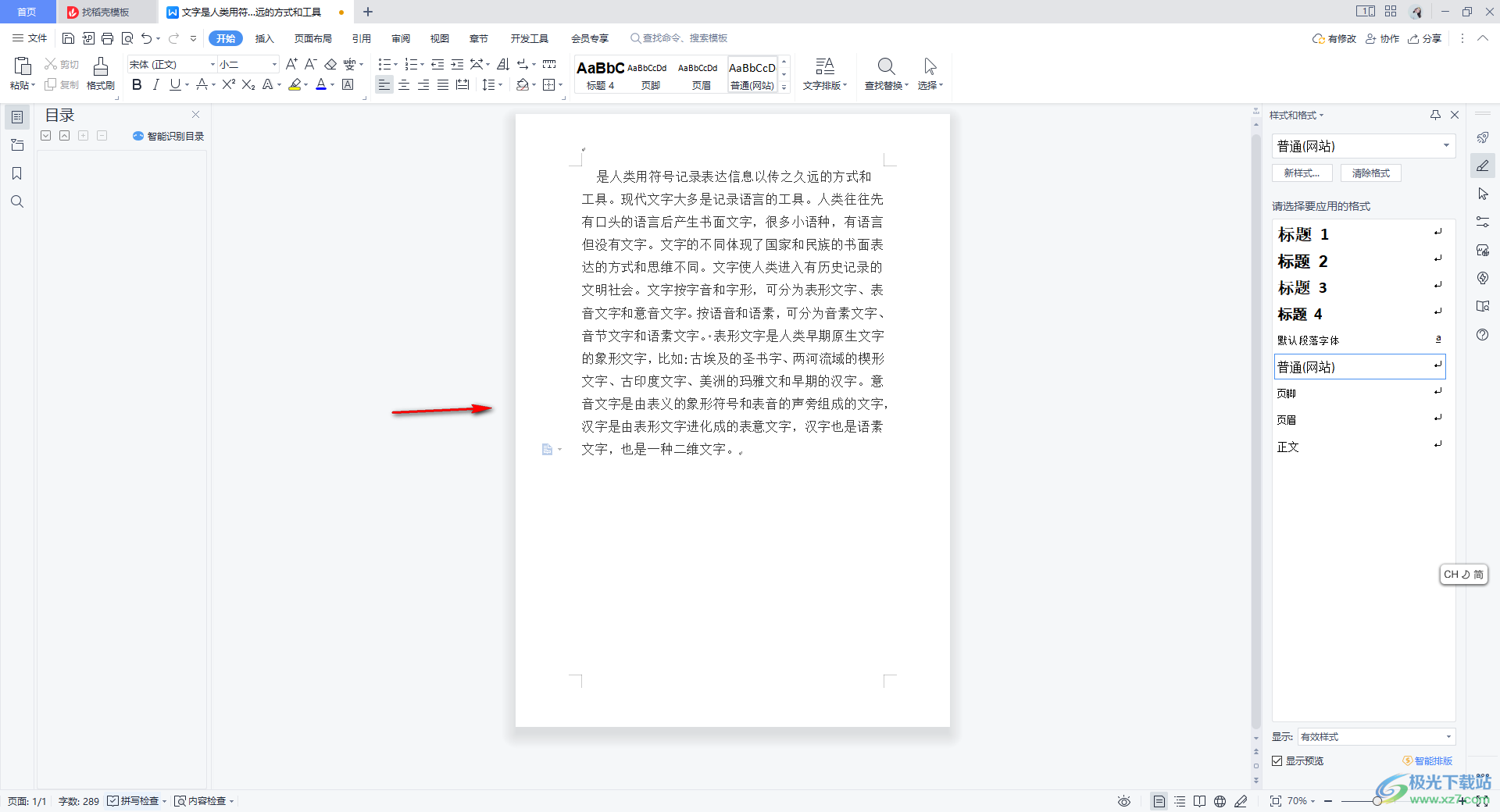
2.之后將鼠標定位到該文檔頁面的尾部位置,之后點擊【插入】選項,然后點擊【對象】。
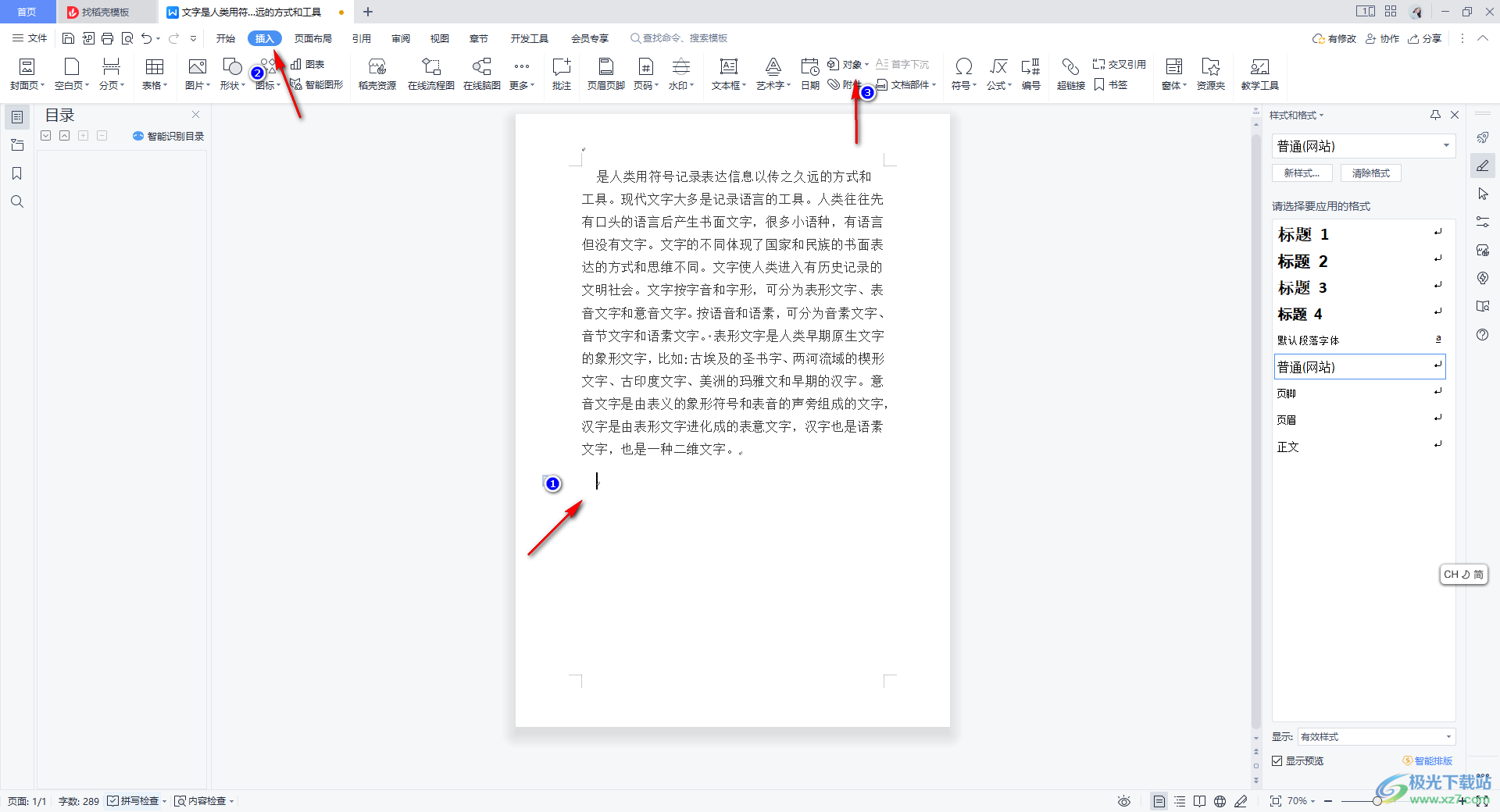
3.在插入對象的窗口中,將【由文件創建】選項勾選上,之后點擊【瀏覽】按鈕。
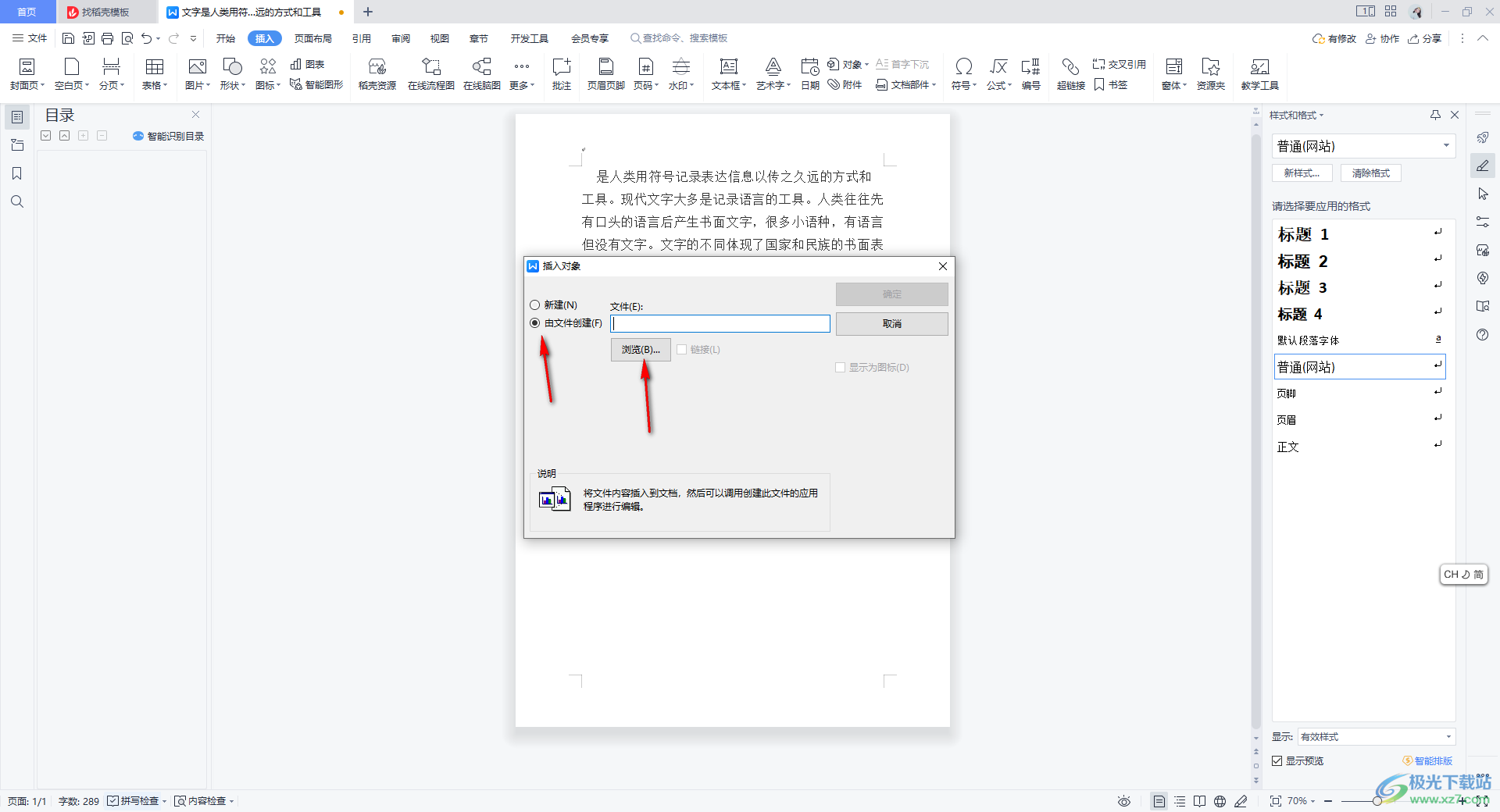
4.隨后,會進入到瀏覽的窗口中,將自己想要合并的另外一個文檔選中,之后點擊打開進行添加到插入對象的窗口中,然后點擊確定按鈕。
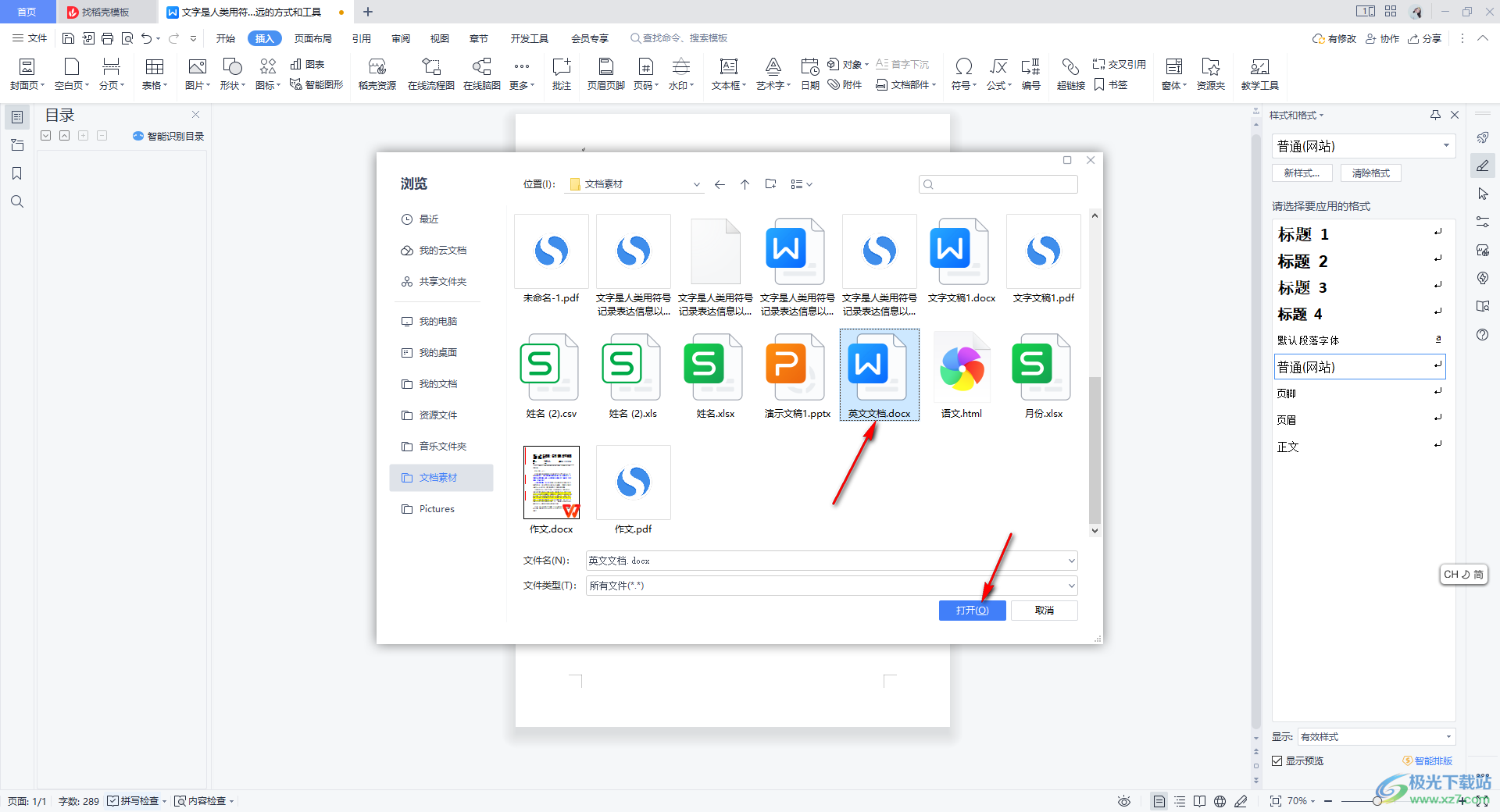
5.這時,即可查看到選中的文檔內容已經導入到文檔中了,且格式是不會有任何變化的,如圖所示。
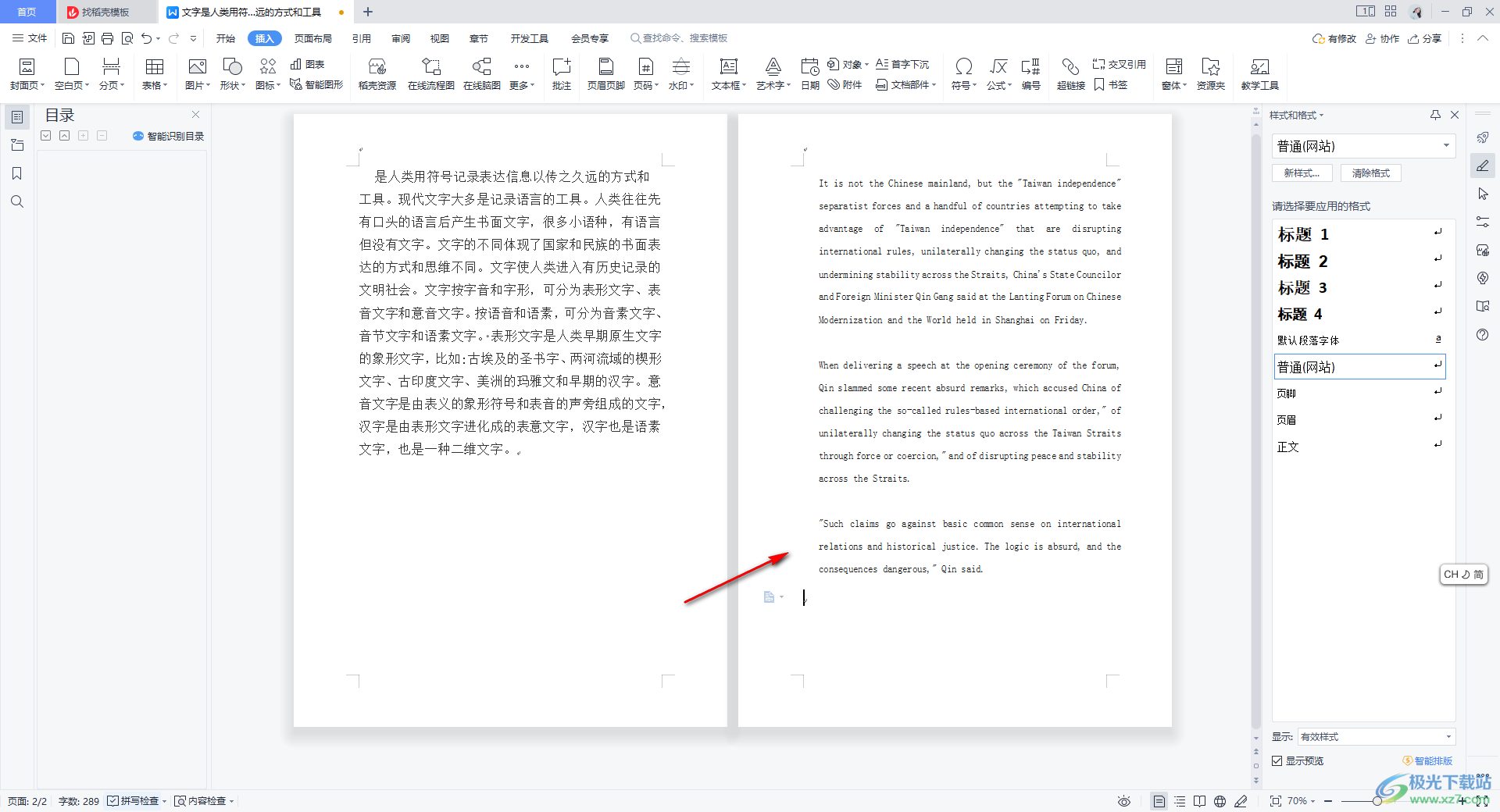
6.根據這樣的操作方法,將其他還需要進行合并的Word文檔導入進來,那么導入進來的Word文檔也會顯示在剛剛導入的文檔的末尾,并且格式沒有變化。
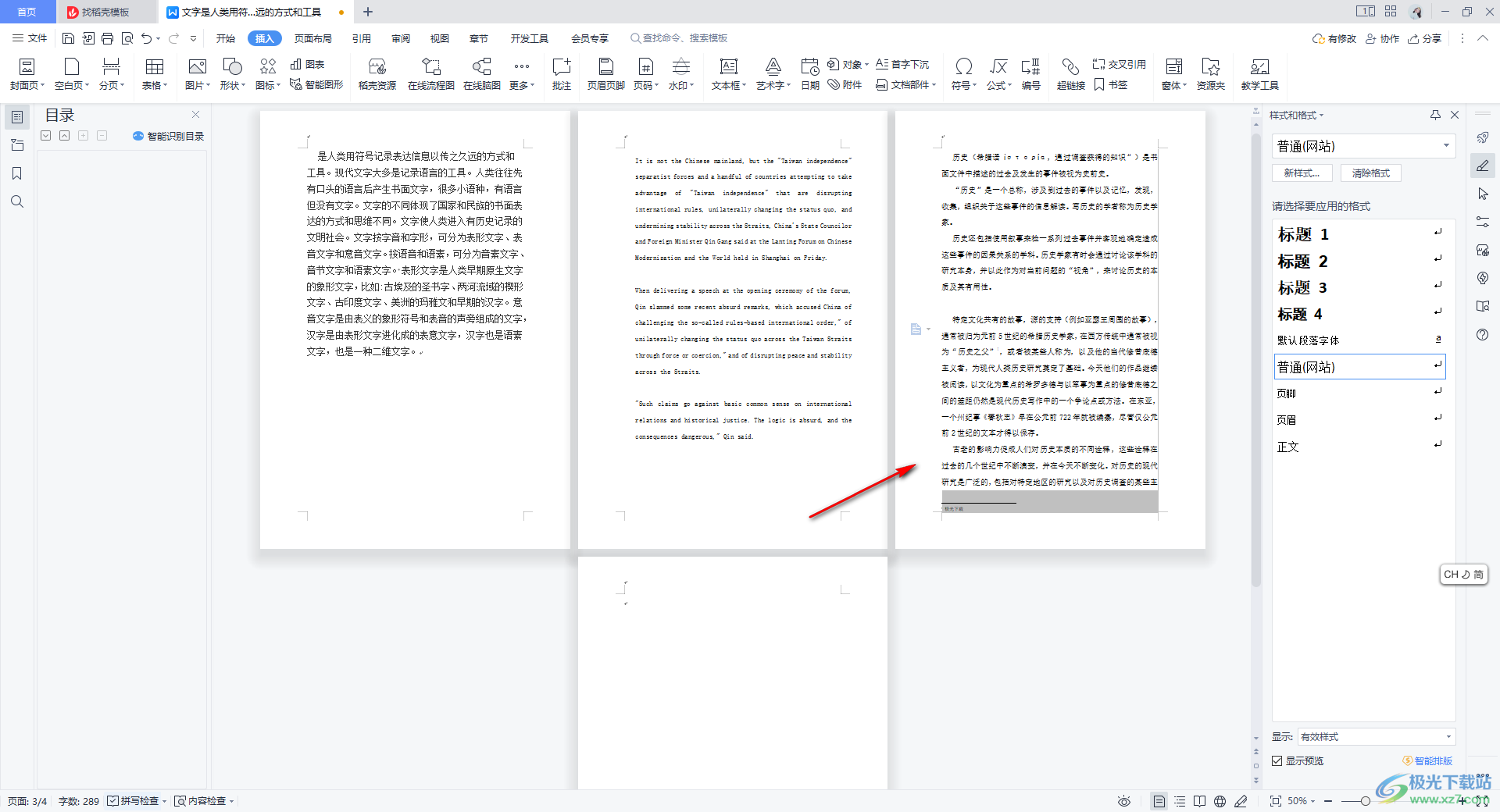
以上就是關于如何使用WPS將多個Word文檔高效的合并到 一個文檔中的具體操作方法,很多時候,大家喜歡進行Word文檔的編輯和整理操作,想要合并文檔的話,那么就可以直接按照上述的方法進行操作即可,感興趣的話可以試試哦。

大小:240.07 MB版本:v12.1.0.18608環境:WinAll
- 進入下載
相關推薦
相關下載
熱門閱覽
- 1百度網盤分享密碼暴力破解方法,怎么破解百度網盤加密鏈接
- 2keyshot6破解安裝步驟-keyshot6破解安裝教程
- 3apktool手機版使用教程-apktool使用方法
- 4mac版steam怎么設置中文 steam mac版設置中文教程
- 5抖音推薦怎么設置頁面?抖音推薦界面重新設置教程
- 6電腦怎么開啟VT 如何開啟VT的詳細教程!
- 7掌上英雄聯盟怎么注銷賬號?掌上英雄聯盟怎么退出登錄
- 8rar文件怎么打開?如何打開rar格式文件
- 9掌上wegame怎么查別人戰績?掌上wegame怎么看別人英雄聯盟戰績
- 10qq郵箱格式怎么寫?qq郵箱格式是什么樣的以及注冊英文郵箱的方法
- 11怎么安裝會聲會影x7?會聲會影x7安裝教程
- 12Word文檔中輕松實現兩行對齊?word文檔兩行文字怎么對齊?
網友評論